Zoho Meeting-scherm en audiorecorder
Het opnemen van vergaderingen is belangrijk. U kunt zich meer concentreren op de inhoud van de vergadering in plaats van aantekeningen te maken. Ook al mist u enkele vergaderingen, u kunt nuttige informatie uit de opgenomen Zoho-vergaderingsbestanden halen.
Zoho zelf heeft een ingebouwde schermrecorder. U kunt alle Zoho-vergaderingen rechtstreeks opnemen en versleutelen. Maar het ingebouwde Zoho-vergaderscherm en de audiorecorder zijn niet voldoende. U moet nog steeds een schermrecorder van derden gebruiken om Zoho-vergaderingen op te nemen. Omdat Zoho de betaalde gebruikers alleen de opnamefunctie laat gebruiken. Bovendien kan alleen de gastheer van deze Zoho-vergadering deze opnemen.
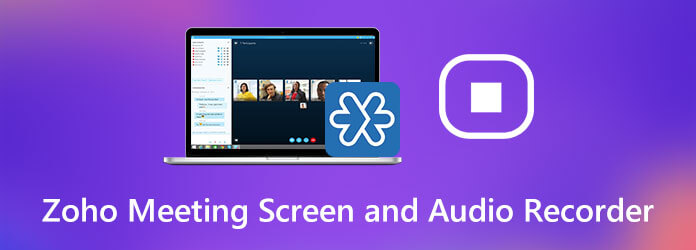
Daarom biedt dit artikel twee eenvoudige manieren om Zoho-vergaderingen op te nemen. Het maakt niet uit of u een presentator of deelnemer van een Zoho-vergadering bent, u kunt de opname met succes op Zoho screenen.
Om de opnamelimieten voor Zoho-vergaderingen te omzeilen, kunt u gebruiken Blu-ray-masterschermrecorder om vergaderingen van Zoho op te nemen. Alle Zoho-deelnemers kunnen online vergaderingen opnemen met de originele kwaliteit. Zoho kan niet detecteren wanneer u Zoho-vergaderingen screent. Zo kunt u Zoho-vergaderingen in het geheim opnemen zonder dat anderen het weten.
Vergeleken met de standaard Zoho-opnamefunctie beschikt u over tekenhulpmiddelen, muiseffecten, sneltoetsen en andere geavanceerde functies op het scherm. Dit is het belangrijkste kenmerk van de Zoho-scherm- en audiorecordersoftware.
Blu-ray Master Screen Recorder gratis downloaden. Kies om een Zoho-vergadering op te nemen Video Recorder in de hoofdinterface.

Selecteer de Zoho-interface als schermopnamegebied. Aanzetten Systeemgeluid En Microfoon. Zo kunt u de audio van Zoho-vergaderingen duidelijk opnemen.

Begin met een vergadering op Zoho. Dan klikken REC om te beginnen met het opnemen van video en audio op het Zoho-vergaderingsscherm.

Klik Stop om de Zoho-schermopname te beëindigen. In het voorbeeldvenster kunt u een voorbeeld van de opgenomen Zoho-video bekijken en bijsnijden. Eindelijk, klik Redden om uw Zoho-vergadering te downloaden naar een MP4-video.

Zoho heeft een functie voor het opnemen van vergaderingen. U kunt Zoho-vergaderingen rechtstreeks met video en audio op uw computer opnemen. De opgenomen Zoho-vergaderingen zijn gecodeerd. Als uw opgenomen Zoho-vergaderingsbestanden de maximale opslagruimte bereiken, kunt u Zoho-opname-add-ons kopen of kunt u eerdere opnamebestanden verwijderen. De verwijderde Zoho-vergaderingsbestanden zijn niet toegankelijk.
Open Zoho en start een vergadering.
Kiezen Begin met opnemen op het linkerpaneel.
Je kunt klikken Stop met opnemen om de Zoho-opname te voltooien.
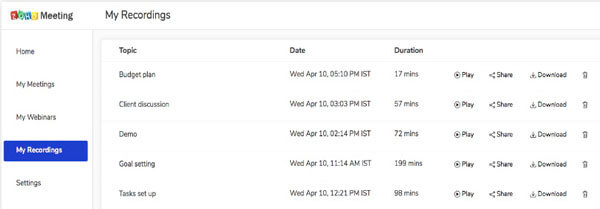
In welk formaat wordt de Zoho-vergadering opgeslagen?
Er is een downloadoptie na het opnemen van Zoho. Zodra u op deze optie klikt, wordt het opnamebestand van uw Zoho-vergadering opgeslagen in MP4-indeling. (Vinden MP4-recorder hier)
Waar kunt u de opgenomen Zoho-vergaderingen vinden?
Zodra het Zoho-opnameproces is beëindigd, wordt het opgenomen videobestand automatisch naar uw e-mailadres verzonden. Of u kunt toegang krijgen tot de opgenomen Zoho-vergaderingen in Mijn opnames. Meld u gewoon aan bij uw Zoho-account.
Hoe lang kun je opnemen op Zoho?
U kunt Zoho-vergaderingen tot 12 uur opnemen. Of u kunt Blu-ray Master Screen Recorder gebruiken om video en audio van Zoho-vergaderingen met onbeperkte tijd op te nemen.
Is er een gratis tool waarmee Zoho video- en audiovergaderingen kunnen worden opgenomen?
Ja. Het is Blu-ray Master Gratis online schermrecorder die Zoho-vergaderingen kunnen opnemen met schermvideo en audio. Het uitvoervideoformaat is WMV. Nadat u de Zoho Meeting Record Launcher hebt geïnstalleerd, kunt u gratis vergaderingen opnemen op Zoho.
Dit zijn 2 werkbare Zoho-schermvideo- en audiorecorders. U kunt vergaderingen van Zoho opnemen in digitale video's. Als u extra opname- en bewerkingsfuncties nodig heeft, kunt u Blu-ray Master Screen Recorder gratis downloaden. De gratis proefperiode is beschikbaar voor alle gebruikers. Of u kunt Zoho Recording gebruiken om als presentator rechtstreeks een vergadering op Zoho op te nemen.
Meer lezen
Twee manieren om Zoho-vergaderingen op te nemen met Zoho Screen en Audio Recorder
Lees en download hier uw beste video- en audiorecorder voor Zoho-scherm. Dit artikel toont 2 handige tools om Zoho-vergaderingen op te nemen als presentator of deelnemer. U kunt dus altijd met succes opnemen op Zoho.
Hoe AVCHD-videobestanden naar MP4-formaat te converteren zonder kwaliteitsverlies
Als u merkt dat uw AVCHD-videobestanden niet kunnen worden afgespeeld op uw mediaspeler of handset, lees dan onze concrete gids en converteer AVCHD eenvoudig naar MP4-standaardvideobestanden.
Gebruik Windows Steps Recorder om uw stappen vast te leggen in Windows 10
Wat is de stappenrecorder in Windows 10? Hoe bekijk ik de stappenrecorder? Heeft de steprecorder audio? Hoe gebruikt u de Probleemstappenrecorder? Dit bericht geeft je een gedetailleerd overzicht van Windows Steps Recorder en laat zien hoe je het kunt gebruiken om een probleem te reproduceren.
Hoe u MP4 naar OGG-formaat converteert op uw bureaublad of online
Deze stapsgewijze handleiding concentreert zich op de beste manieren om MP4-bestanden naar OGG-formaat te converteren, zodat ze soepel op de software of hardware van uw mediaspeler kunnen worden afgespeeld.